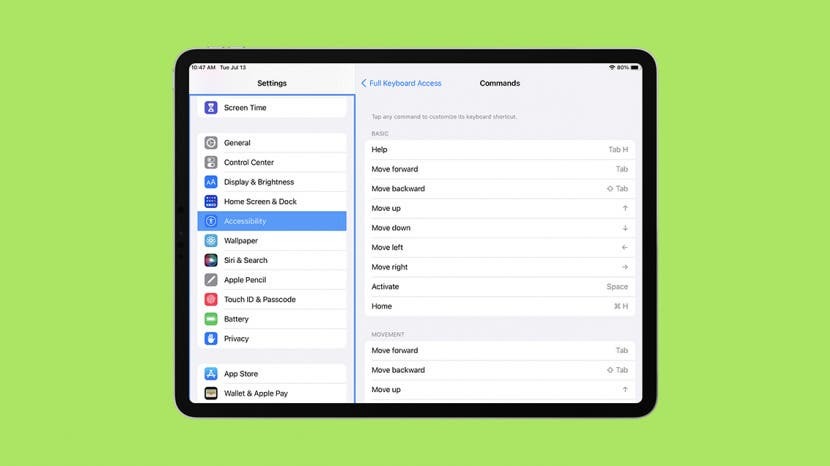
iPads zijn geweldige tools voor zowel zaken als entertainment. Een extern toetsenbord kan uw iPad in wezen in een laptop veranderen. Ik zal je de essentiële Apple-sneltoetsen leren die ook op een toetsenbord van derden kunnen worden gebruikt. Ik zal je zelfs leren hoe je door belangrijke apps navigeert met behulp van iPad-sneltoetsen.
Spring naar:
- Sneltoetsen inschakelen
- Basisprincipes van iPad-toetsenbordsneltoetsen
- Mail-app-snelkoppelingen
- Safari-app-snelkoppelingen
- Notities App-snelkoppelingen
- Snelkoppelingen naar Agenda-app
- Apple Maps-app-snelkoppelingen
- Sneltoets om tekst op iPad te bewerken
- Messenger-app-snelkoppelingen
Sneltoetsen inschakelen
Zodra je uw toetsenbord gekoppeld aan uw iPad, kunt u het gebruiken om te typen. Als u echter de volgende sneltoetsen wilt gebruiken, moet u Volledige toetsenbordtoegang inschakelen. Meld u gratis aan voor meer iPad-tips Tip van de Dag nieuwsbrief.
- Open Instellingen.
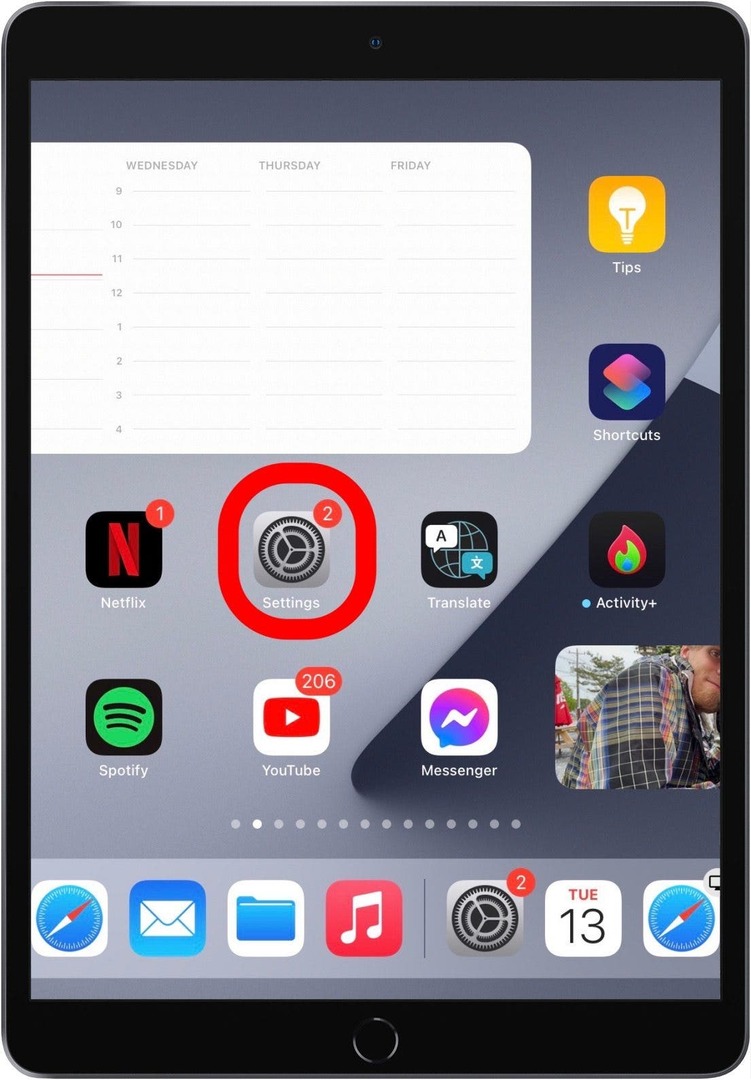
- Tik Toegankelijkheid.
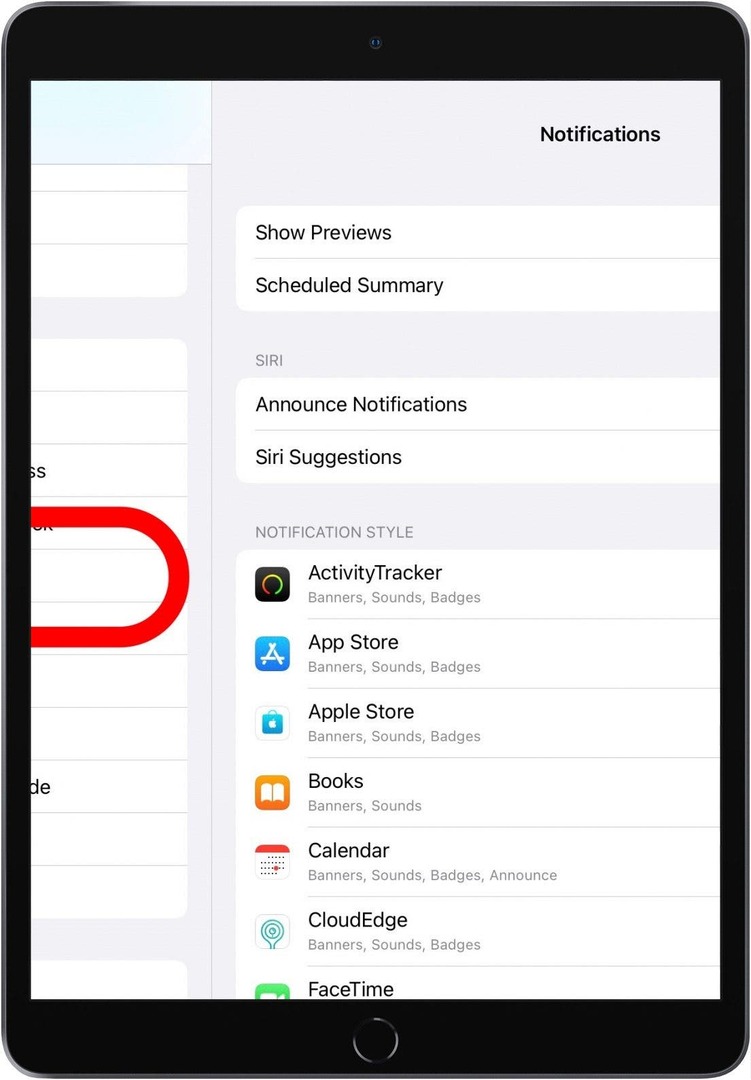
- Selecteer Toetsenborden.
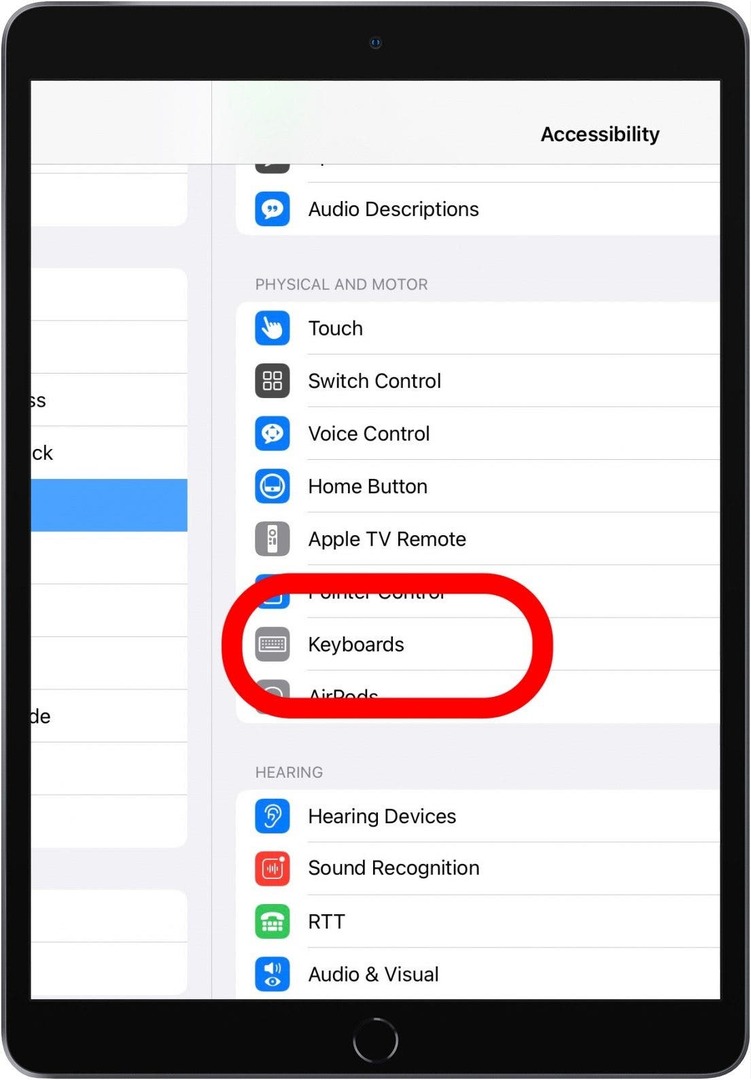
- Tik Volledige toetsenbordtoegang.
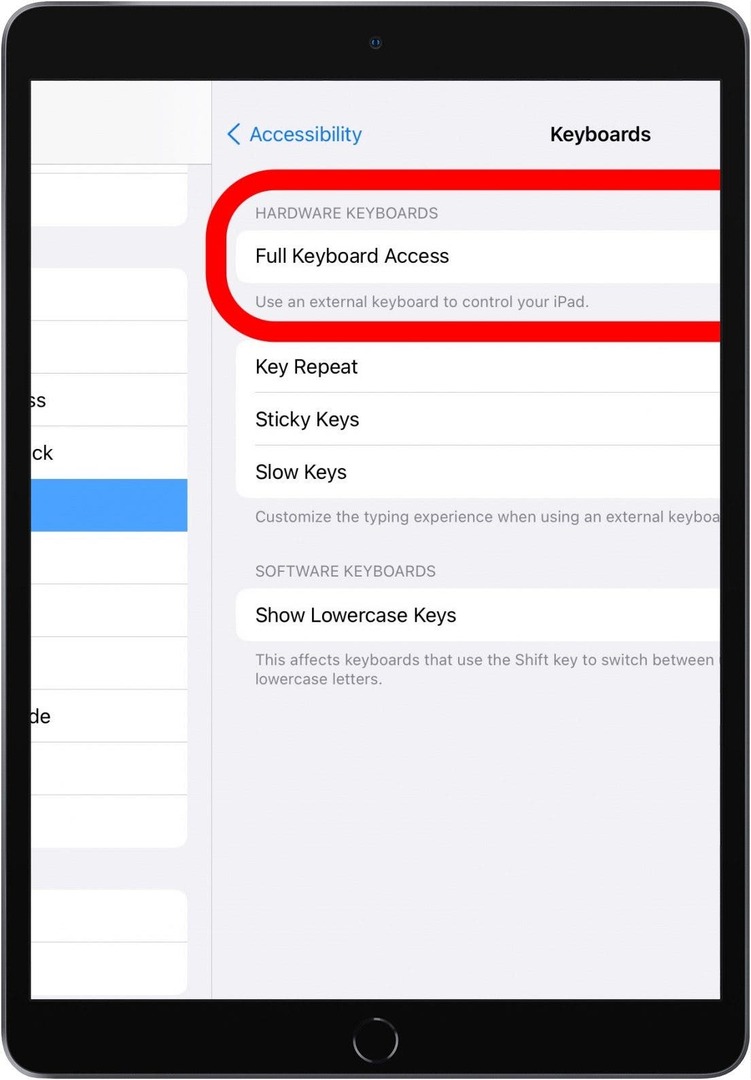
- Schakel in Volledige toetsenbordtoegang.
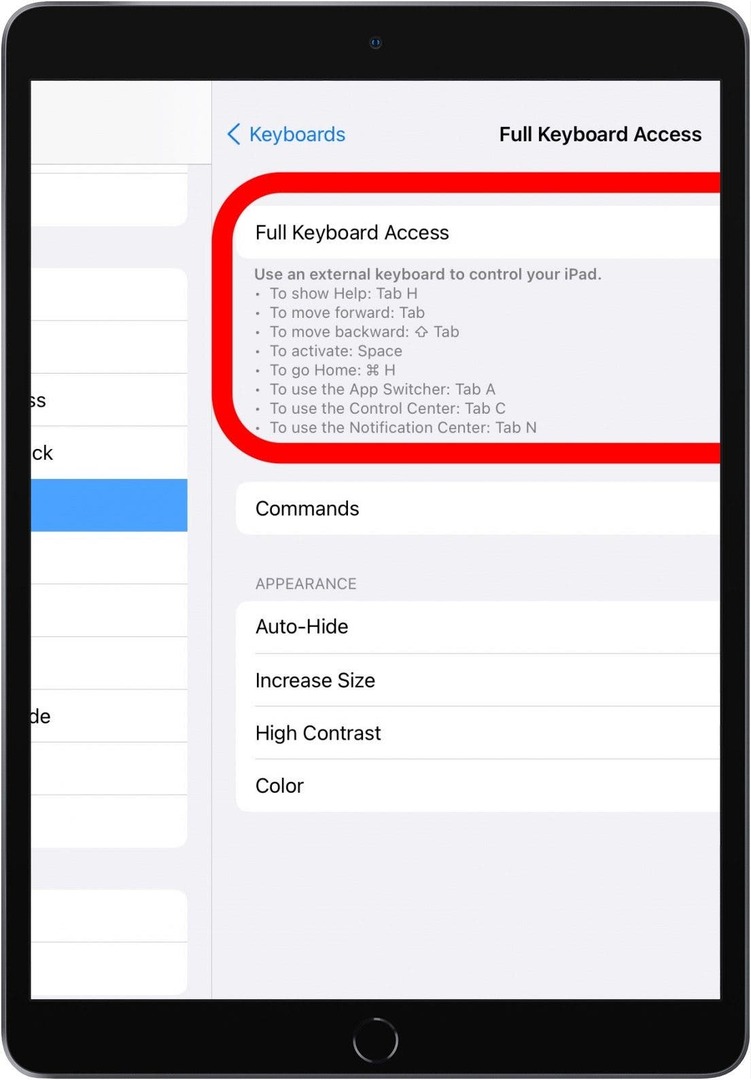
- Tik op Commando's om verschillende snelkoppelingen te bekijken en te bewerken.
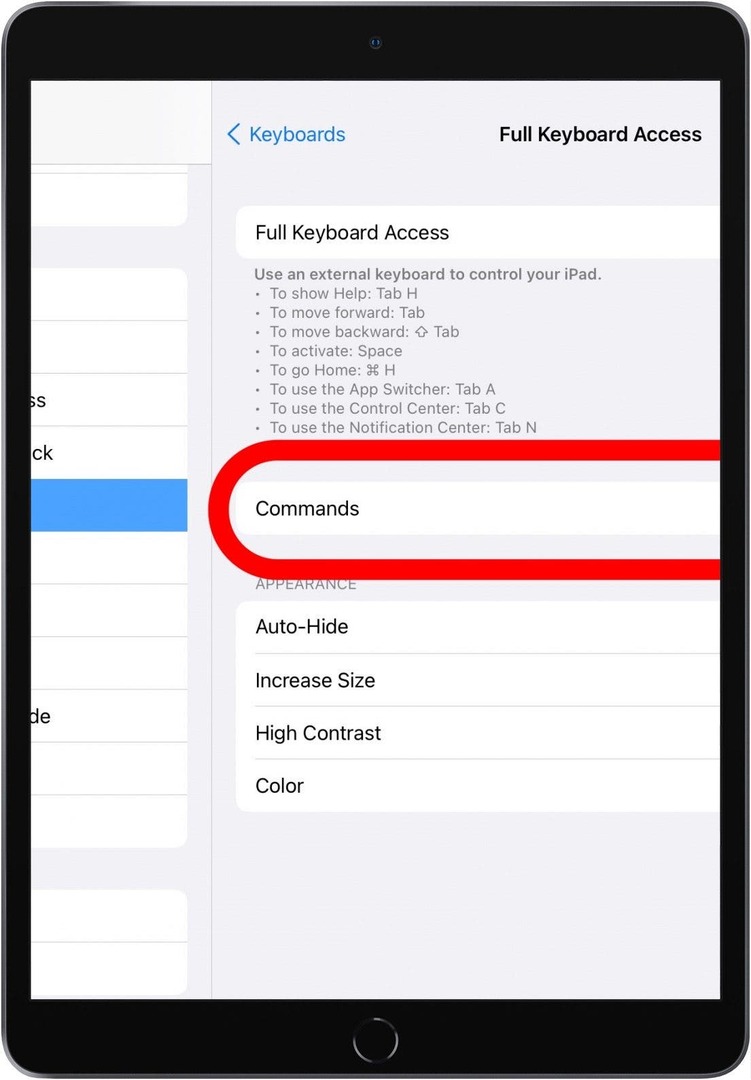
- Als je je afvraagt hoe je sneltoetsen op de iPad kunt verwijderen, selecteer deze dan onder Commando's en tik op Duidelijk. Als alternatief kunt u het wijzigen in iets dat u nooit per ongeluk zult indrukken.
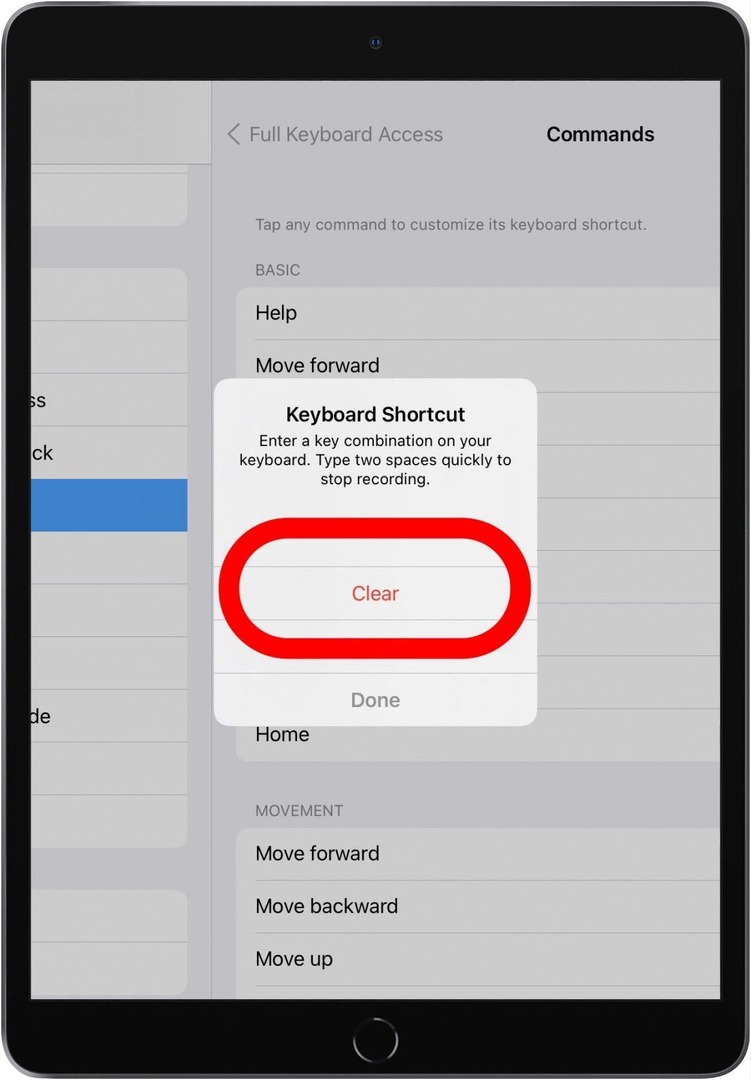
Basisprincipes van iPad-toetsenbordsneltoetsen
Zodra Volledige toetsenbordtoegang is ingeschakeld, kunt u snelkoppelingen gaan gebruiken. Als je bekend bent met Apple Keyboard-sneltoetsen, heb je deze snel onder de knie. Als Apple-apparaten nieuw voor u zijn, vraagt u zich misschien af: "Waar is de opdrachttoets?"
Op een Apple-toetsenbord bevindt zich aan weerszijden van de spatiebalk een opdrachttoets. Als u een toetsenbord van een andere fabrikant gebruikt, is het alternatief voor de opdrachtknop mogelijk links van het toetsenbord of de volgende knop omlaag. Afhankelijk van het toetsenbord werken sommige sneltoetsen mogelijk niet.
Je kunt er wat vinden handige externe sneltoetsen hier, inclusief een snelkoppeling naar de Home-knop. U kunt snelkoppelingen ook rechtstreeks in uw iPad-instellingen bekijken en zelfs bewerken. Een groot voordeel van snelkoppelingen is dat ze je niet alleen kunnen helpen bij het navigeren tussen apps, maar je kunt ze ook binnen apps gebruiken.
Terug naar boven
Mail App iPad-snelkoppelingen voor extern toetsenbord
Er zijn veel handige externe sneltoetsen die u kunt gebruiken in de Mail-app. Als u een app van derden gebruikt, moet u er rekening mee houden dat er verschillende snelkoppelingen kunnen zijn. Houd er rekening mee dat u kunt andere e-mailservices gebruiken in de Mail-app.
- Commando + N: Open een nieuwe e-mail
- Commando + R: Een e-mail beantwoorden
- Command + Shift + R: Allen beantwoorden op een e-mail
- Command + Shift + F: Een e-mail doorsturen
- Command + Shift + N: Alle nieuwe e-mails ontvangen
- Command + Shift + L: Een e-mail markeren
- Command + Shift + J: Een e-mail markeren als ongewenste e-mail
- Command + Shift + U: Markeer een e-mail als ongelezen
- Command + pijl-omlaag: Volgende e-mail bekijken
- Command + pijl omhoog: Bekijk de vorige e-mail
Terwijl u een e-mail schrijft, kunt u ook deze iPad-snelkoppelingen gebruiken:
- Command + Shift + D: Stuur de e-mail
- Commando + M: Minimaliseer het concept zonder het te verzenden
- Command + Optie + B: Een ontvanger toevoegen aan Bcc
Safari-app iPad-snelkoppelingen voor extern toetsenbord
Safari is de standaard Apple-browser waarin u kunt navigeren met sneltoetsen:
- Commando + T: Een nieuw tabblad openen
- Commando + W: Sluit het huidige tabblad
- Controle + F: Open de zoekfunctie
- Commando + L: Toegang tot het tekstinvoerveld
- Bediening + tabblad: Overschakelen naar het volgende geopende tabblad
- Control + Shift + Tab: Overschakelen naar het vorige geopende tabblad
- Command + Shift + R: Open Reader-modus op de huidige pagina
Mensen vragen zich vaak af hoe ze F op iPad kunnen bedienen. In dit geval gebruik je wel de control-toets. In andere apps moet je in plaats daarvan misschien command + F gebruiken, net zoals je zou doen op een Mac.
Terug naar bovenNotes-app iPad-snelkoppelingen voor extern toetsenbord
De Notities-app is ongelooflijk handig en kan uw notities synchroniseren op al uw Apple-apparaten. Profiteer optimaal van de Notes-app op uw iPad met deze externe sneltoetsen:
- Commando + N: Een nieuwe notitie maken
- Commando + F: Een bestaande notitie zoeken
- Commando + B: Typ vetgedrukte tekst
- Commando + ik: Typ cursieve tekst
- Commando + U: Typ onderstreepte tekst
- Command + Optie + L: Checklist toevoegen
- Command + Optie + T: Schrijf tekst in de titel (H1) formaat
- Command + Optie + H: Schrijf tekst in de kop (H2) formaat
Agenda-app iPad-snelkoppelingen voor extern toetsenbord
Bekijk deze snelkoppelingen naar de Agenda-app voor iPad om snel je planning te zien en evenementen toe te voegen:
- Commando +N: Een nieuw evenement toevoegen
- Commando + T: Bekijk vandaag
- Commando + F: Open de zoekfunctie
- Commando + 1: Bekijk kalender in dagweergave
- Commando + 2: Bekijk agenda in weekweergave
- Commando + 3: Bekijk kalender in maandweergave
- Commando + 4: Bekijk kalender in jaarweergave
- Commando + R: Ververs je agenda
Apple Maps App iPad-snelkoppelingen voor extern toetsenbord
Apple Maps is een app die vaak over het hoofd wordt gezien en veel meer doet dan je zou verwachten. Lees er meer over in onze Apple Maps-gids, exclusief verkrijgbaar voor Insider-abonnees.
- Commando + F: Open de zoekfunctie
- Commando + 1: Standaardweergave gebruiken
- Commando + 2: Openbaar vervoer gebruiken
- Command + 3: Satellietweergave gebruiken
Sneltoets om tekst op iPad te bewerken
Of je nu tekst typt in Berichten, Mail, Safari, Notities of een andere app, met de volgende sneltoetsen kun je sneller bewerken:
- Commando + A: Selecteer alle tekst
- Commando + C: Kopiëren
- Commando + V: Plakken
- Commando + X: Snee
- Commando + Z: ongedaan maken
- Command + Shift + Z: Opnieuw doen
- Optie + Links: Verplaats de cursor één woord naar links
- Optie + Rechts: Verplaats de cursor één woord naar rechts
- Optie + Shift + Pijl naar links: Selecteer het vorige woord
- Optie + Shift + Pijl-rechts: Selecteer het volgende woord
Messenger-app iPad-snelkoppelingen voor extern toetsenbord
Eindelijk, een geweldige snelkoppeling in de Berichten-app is Command + Pijl omhoog/omlaag. Hiermee kunt u schakelen tussen berichtgesprekken.
Terug naar bovenNu weet u hoe u standaard sneltoetsen kunt gebruiken in de apps op uw iPad. De meeste ingebouwde en externe sneltoetsen hebben hun eigen externe sneltoetsen waarmee u kunt navigeren. Bekijk vervolgens deze iPad-toetsenborden en accessoires om je iPad-spel te verbeteren.